Créer seaux sur Amazon Web Services
Une fois que vous êtes l'heureux propriétaire d'un Amazon Web Services (AWS) compte, il est temps de faire quelque chose d'utile, comme créer un seau. Commencez par vérifier vos ressources S3. Pour ce faire, cliquez sur le lien S3 sur votre console de gestion AWS page de démarrage, comme indiqué ici:
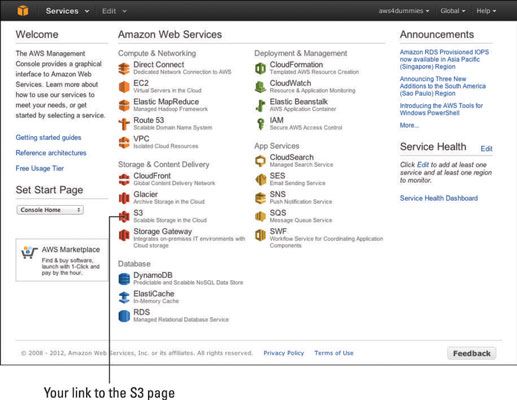
Vous êtes redirigé vers une page qui vous permet de gérer vos ressources de S3. (Voir ce chiffre.) Si vous avez de bons yeux, vous remarquerez rapidement qu'il n'y a rien mentionné sur la page. Donc la première chose que vous avez à faire est de créer une ressource de stockage où vous pouvez placer votre premier objet.
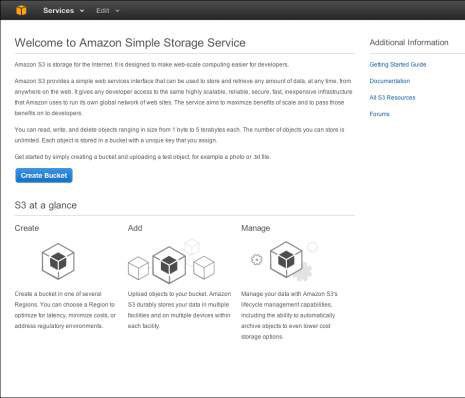
Avant de vous marchez à travers le processus étape par étape de création d'une ressource de stockage, cependant, lire sur la terminologie. Vous remarquerez sur le côté gauche de l'écran S3 est un bouton Créer Seaux. Maintenant, vous pouvez vous demander pourquoi quelque chose qui sonne comme vous souhaitez l'acheter dans un magasin de matériel est bien en évidence dans AWS.
La réponse est simple: AWS se réfère à tous les identificateurs de haut niveau au sein de S3 comme seaux, signifiante, vous pouvez présumer, un endroit pour mettre des choses au magasin. (Le terme seau est, peut-être, votre première exposition à la nomenclature curieux de AWS, mais être assuré que ce ne sera pas la dernière!)
La première chose à faire est donc de créer un seau. Avant de vous lancer et le faire, cependant, garder quelques conditions AWS à l'esprit:
Noms de baquets doivent être uniques dans l'ensemble du système AWS. Les noms doivent être unique pour tous les comptes d'utilisateurs. Donc si vous avez un animal de compagnie nommée Star et décider de nommer un de vos seaux étoiles à son honneur, et quelqu'un d'autre a déjà nommé un de ses seaux Star, eh bien, vous êtes hors de la chance. Ce ne sont pas terriblement pratique, mais qui est la façon dont elle est.
Bien que les noms baquets sont globaux (unique à travers l'ensemble du système AWS, en d'autres termes), seaux se sont situés dans une région particulière. Disons que vous voulez un seau pour refléter le nom de votre entreprise - Corpname, par exemple. Si vous utilisez Corpname pour créer un seau, vous isoler ce nom à une seule région, même si vous voulez placer les objets dans le monde entier dans un seau associée avec le nom de votre entreprise.
Ainsi, une meilleure stratégie est d'utiliser un identifiant commun de l'information spécifique à la région dans le cadre du Nom de seau par exemple, vous pouvez utiliser Corpname-US-Est pour un seau dans la région orientale des États-Unis et Corpname-US-West-Oregon pour un seau à la région associée à Oregon.
Utilisez toutes les lettres minuscules dans la création d'un seau. Même si les règles officielles S3 de nommage vous permettent d'utiliser des lettres majuscules, la console de gestion S3 ne leur permet pas de seaux créés dans la plupart des régions AWS. Si vous essayez d'inclure des lettres majuscules dans le nom du seau, la console renvoie un message d'erreur.
Gardez à l'esprit que, bien que AWS est un service merveilleux, il a ses bizarreries. Vous pouvez toujours trouver un moyen de les contourner, mais ne soyez pas surpris lorsque vous exécutez dans des choses qui ne fonctionnent pas juste la façon dont AWS dit qu'ils le feront.
Assez parlé de la terminologie et des conventions de nommage - il est temps de créer votre premier seau:
Sur la page d'accueil S3, cliquez sur le bouton Créer Bucket.
Cela fait apparaître un écran similaire à celui que vous voyez dans cette figure.
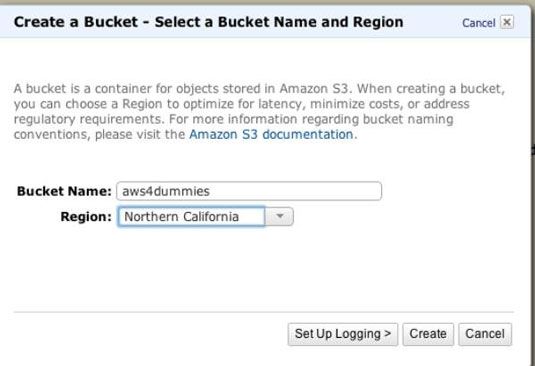
Entrez un nom pour votre seau dans le domaine Bucket Nom.
Parce que cela est juste une expérience, se sentir libre de choisir n'importe quel nom que vous voulez - et ne vous inquiétez pas - si elle est un nom de seau qui est déjà en cours d'utilisation, AWS vous permet de savoir.
Choisissez une région dans le menu déroulant Région.
Choisissez l'option «Oregon».
Cliquez sur le bouton Créer.
AWS crée votre nouveau seau et vous renvoie à la page S3 pour la gestion de vos ressources. Là, vous voyez quelque chose comme ce chiffre, qui répertorie maintenant le seau que vous venez de créer.
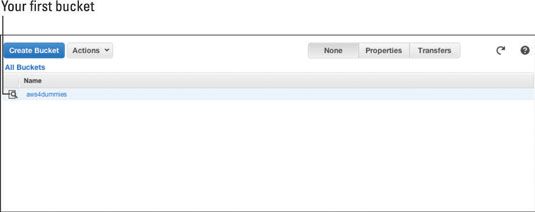
Félicitations! Vous avez maintenant terminé votre premier bit du cloud computing. Bien sûr, il est pas utile encore - votre seau se trouve juste là, comme un dépôt armoire vide, donc mettre quelque chose dans de telle sorte que vous pouvez voir comment tout cela se tient.




